全て
| カテゴリ未分類
| 東芝レグザ
| ブログ運営
| レビュー・比較
| TIPS・ライフハック
カテゴリ: 東芝レグザ
私はレグザのハードディスクの録画番組を復旧する代行作業を行っています。大切な録画番組の復旧でお困りの際はご相談ください。
「REGZA HDD Easy Copy」は東芝製テレビREGZAで利用しているハードディスクの交換ユーティリティです。Windowsパソコン、Intel Macで無料のLinux OS、Ubuntuを起動して使います。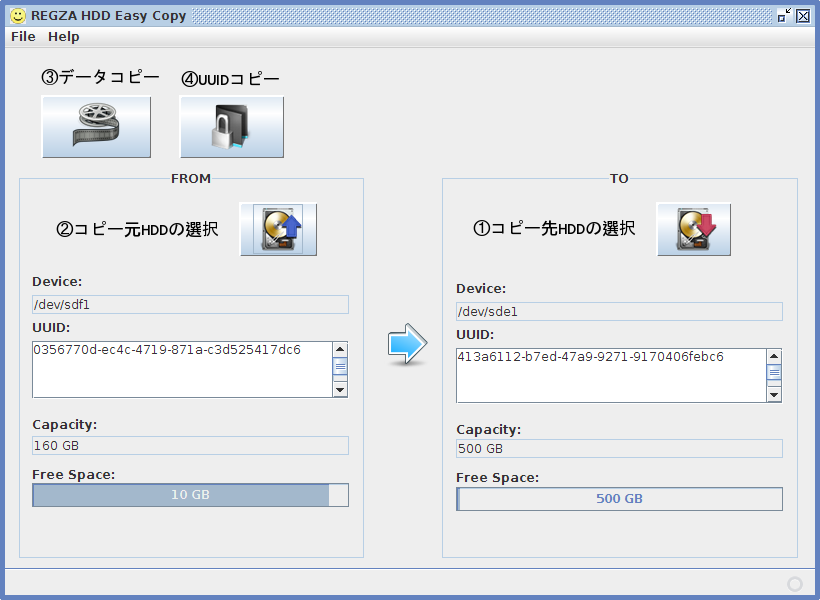
このソフトを使えば、テレビを買ったとき付いてきた、おまけ500GB・1TB HDDなどから4TB・8TBの大容量HDDに録画番組を丸ごとコピーして、録画リスト・録画番組・録画予約先・連ドラグループタブもそのまま、空き容量を増やして使うことが簡単にできます。レグザでムーブするよりもずっと高速。いちいち保護を解除する必要もありません。USB HDDが同時に一台しか接続できないZ3500、500、7000、8000、S8、S10、S11、S20シリーズで特に重宝すると思います。
謝辞:「 東芝REGZAで簡単Eメール録画予約(Web版)
」への要望のやりとりがご縁で、「REGZA HDD Easy Copy」を NETBUFFALO
さんに開発していただきました。ありがとうございます。NETBUFFALOさんによる本ソフトの紹介は こちら
です。
謝辞: REGZAハードディスク修復代行作業
がきっかけで、「REGZA HDD Easy Copy」「REGZA HDD Easy Repair」インストーラーの64ビット対応を浦下さんがしてくださいました。浦下さんのDEBパッケージ64ビット対応作業の詳細は こちら
です。
コピー手順
- REGZAに新しいUSB HDDを接続して初期化する。
- 新旧のHDD 2台をパソコンに接続してUbuntuをUSB/DVD起動。
- Ubuntuが起動したら、HDDをマウントする。
- 「REGZA HDD Easy Copy」をUbuntuにインストールし、実行する。
- コピー先・コピー元HDDを選択し、データコピー、UUIDコピーをする。
- Ubuntuを終了し、コピー先HDDをREGZAに接続する。
- これまでと同じ録画リストが出て、空き容量が増えて完了。
必要なもの
- UbuntuのDVDイメージ(ダウンロードで入手)
- REGZAハードディスク簡単コピー「REGZA HDD Easy Copy」(64ビット版)(ダウンロードで入手)
- USBメモリー1個またはDVD記録メディア1枚(UbuntuのLive USB/DVD作成に必要)
- パソコン (メモリー:512MB以上) ※メモリー8GBで動作確認しています。
- DVDの場合はDVD記録メディアが焼けること(UbuntuのLive DVD作成に必要)
- USBまたはDVDから起動できること(Ubuntuを使用するために必要)
- USBポートの空きが2つ以上(USB HDD2台を接続、USB起動の場合はもう1個)
- 新しいUSB HDD 1台(バッファロー 4TB 外付けハードディスク HD-AD4U3など)

- Ubuntu環境でのインターネット接続(本ソフトのインストール時に必要)
またはUSBメモリー1本(debパッケージをWindowsでダウンロードして保存してUbuntuで読み込み)
- 免責事項 - 必ず作業の前にお読みください。
- パソコンを使っての録画番組のコピーは、ご自身の判断と責任で実行してください。
- 録画番組滅失、パソコン・HDD・REGZAの故障など、いかなる損害が発生した場合も補償しません 。
- 録画したREGZA以外の別のREGZAでは録画番組は再生できません。例えば古いREGZAで録画した番組を買い替えた新しいREGZAで再生しようとしても再生できません。この目的にはRECBOXや東芝レコーダーにレグザリンク・ダビングでコピーしてください。
- ハードディスクに不良セクタがある場合はREGZA HDD Easy Copyではコピーできません。
- REGZA HDD Easy Copyで録画番組のコピーが途中で止まる場合
作業が可能なのは、REGZAテレビとチューナーでUSB HDD対応の機種です。
レコーダー(RD-○○・・)は、HDDのフォーマットが異なる(UDFらしい)のでムリです。DBR-M190/M180/M490/D-M470/430、DBR-Z420/Z410 DBR-T460/T450はできると思います。
レコーダー(RD-○○・・)は、HDDのフォーマットが異なる(UDFらしい)のでムリです。DBR-M190/M180/M490/D-M470/430、DBR-Z420/Z410 DBR-T460/T450はできると思います。
<コピー手順詳細>
1.REGZAに新しいUSB HDDを接続して初期化する。

登録名を変更しますか?で、いいえを選択します。

「USBハードディスクの登録が完了しました。新しく録画/録画予約するときの録画機器を登録したハードディスクに変更しますか?」と聞かれますが、いいえにしてください。

USB2 ハードディスク2として登録されました。

目的はHDDの初期化なので、リモコンの赤ボタンで登録を解除して問題ありません。(コピー後はコピー元HDDの登録で認識されます。)
2.新旧のHDD 2台をパソコンに接続してUbuntuをUSBメモリーまたはDVD起動。
作成したUbuntuのDVD/USBメディアでパソコンを起動します。
パソコンをDVD/USBから起動するにはパソコンの起動画面でファンクションキーを押す必要がある場合があります。
パソコンをDVD/USBから起動するにはパソコンの起動画面でファンクションキーを押す必要がある場合があります。
押すキーは機種によって異なります。マニュアルを参照してください。
Windows 8以降のパソコンでDVD/USBからUbuntuが起動できない場合、セキュアブート機能を無効にしてください。セキュアブート機能を無効にしても起動しない場合、仮想環境を利用してください。
起動してインストールのようこそ画面がでたら、「Ubuntu を試す」をクリックしてください。

3.Ubuntuが起動したら、HDDを接続してマウントする。マウントして開いたウィンドウは閉じます。
4.「REGZA HDD Easy Copy」をUbuntuにインストールし、実行する。
ダウンロードとインストール方法
● REGZAハードディスク簡単コピーソフト「REGZA HDD Easy Copy」ダウンロード
- UbuntuのFireFoxブラウザで本ページを開き、regza-hdd-easy-copyのdebパッケージファイル(64bit版)をダウンロードします。
インストールが終わったら、(×)でUbuntuソフトウェアセンターを閉じます。
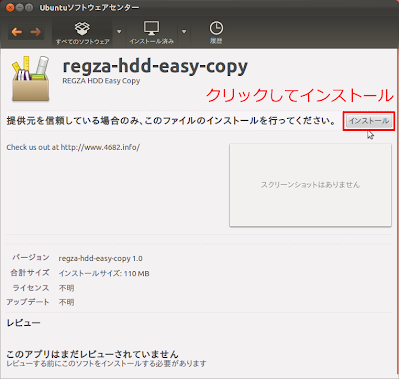
Ubuntuソフトウェアセンターが起動しない場合、次の操作をしてインストールしてください。

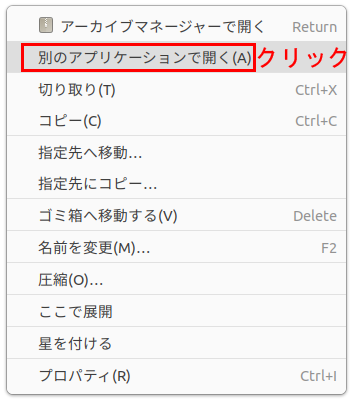
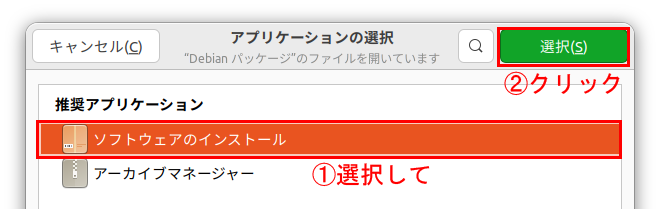
インストールできたら「REGZA HDD Easy copy」を、左下のアプリケーションを表示するをクリックし、「regza」で検索して起動してください。
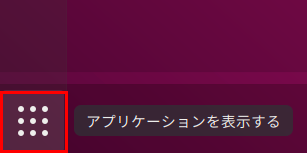
「REGZA HDD Easy Repair」はスマイルマークのアイコンです。
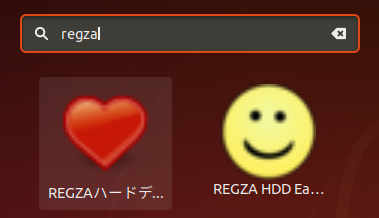
5.コピー先・コピー元HDDを選択し、データコピー、UUIDコピーをする。
(1)コピー先HDDの選択と(2)コピー元HDDの選択から、それぞれコピー先・コピー元HDDを選択してください。まず、最初にコピー先HDDの選択から行ってください。
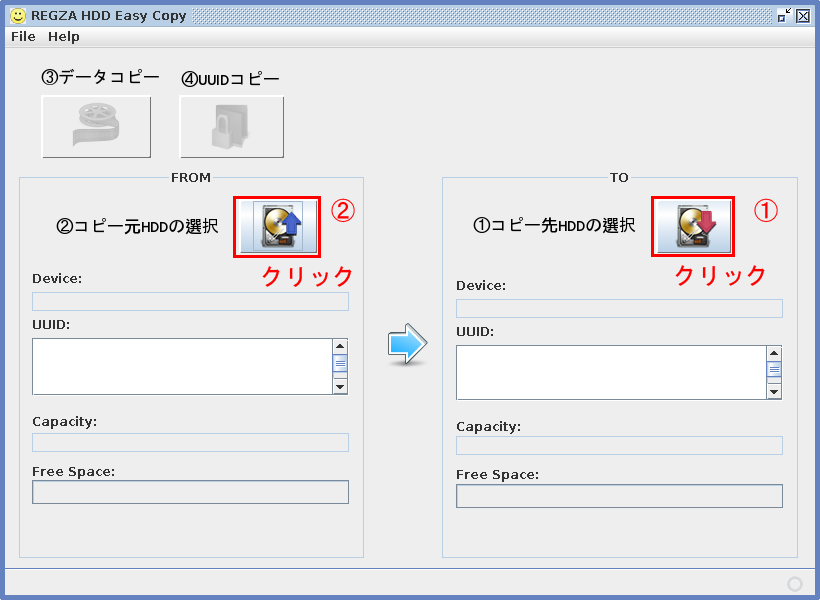
新しいUbuntuでは、/media/から、ユーザー名を選択してクリックして開いてください。
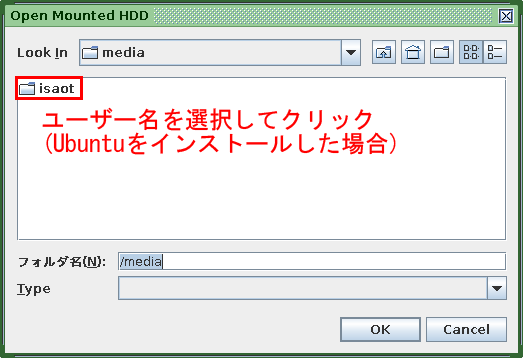
開くと出てくる長いUUIDの付いたドライブのいずれかを選択して「OK」を押してください。
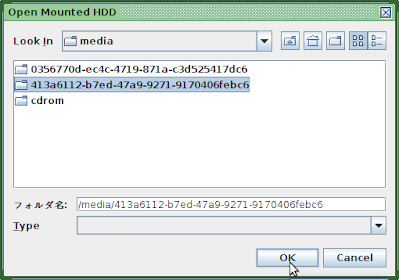
この画面が出た場合、「No」を押してコピー先HDDを選びなおしてください。
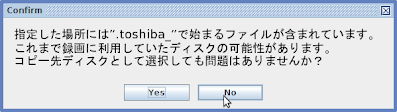
容量(Capacity)と空き容量(Free Space)で、コピー先とコピー元を正しく選択しているか確認してください。
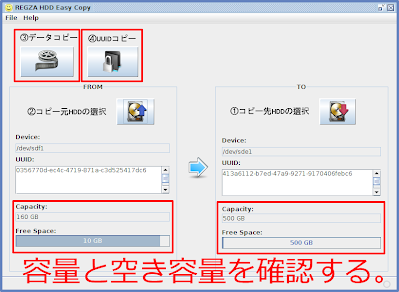
データコピーが終わったら(4)UUIDコピーを行います。
注意:Z3500シリーズで、コピー元のUSB HDDに日本語のフォルダがある場合、コピーができません。
いったんフォルダ名をレグザからの操作で英数字に変更してからコピーしてみてください。(クイック→名前の変更)
参考: フォルダ名に2バイト文字
データコピー中画面
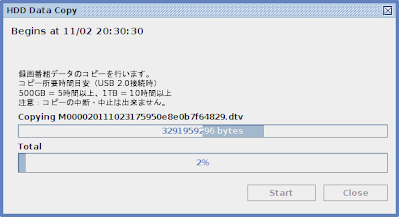
データコピー完了画面
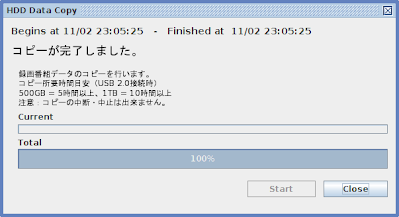
データコピーが終わったらUUIDをコピーをします。データコピー前にはUUIDのコピーを行わないでください。
レグザはUUIDでHDDの登録管理を行っていますので、コピーしない場合はHDDを認識しないことがあります。(SeeQVault非対応の世代の機種の場合)
ラベル(UUID)コピー開始画面
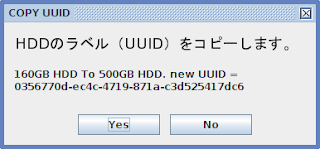
ラベル(UUID)コピー完了画面
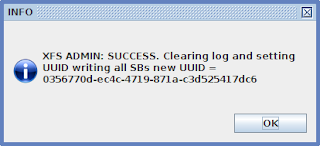
注意:
XFS ADMIN FAILED. xfs admin:/dev/sdb1 is not a vaild XFS filesystem (unexpected SB magic number0xeb52904e)
UUIDのコピーでこのようなエラーが出る場合は、新しいHDDがREGZAでXFSに初期化されていません。
購入直後のHDDはNTFSにフォーマットされていてUbuntuでも読み書きできますが、REGZAでは使えませんので、必ず、1.のとおり、REGZAでXFSに初期化してから録画番組とUUIDのコピーを進めてください。
XFS ADMIN FAILED. xfs admin:/dev/sdb1 is not a vaild XFS filesystem (unexpected SB magic number0xeb52904e)
UUIDのコピーでこのようなエラーが出る場合は、新しいHDDがREGZAでXFSに初期化されていません。
購入直後のHDDはNTFSにフォーマットされていてUbuntuでも読み書きできますが、REGZAでは使えませんので、必ず、1.のとおり、REGZAでXFSに初期化してから録画番組とUUIDのコピーを進めてください。
6.Ubuntuを終了し、コピー先HDDをREGZAに接続する。
7.これまでと同じ録画リストが出て、空き容量が増えて完了。
コピーしたHDDが正常認識、再生されることを42Z2で確認しています。
注意:UUIDコピー後は古いHDDと新しいHDDは同時接続できません。
レグザにとってコピー元HDDと同じ登録(UUID)のHDDになりますので、9000シリーズ以降の機種ではUSBハブを使って、コピー元HDDとコピー先HDDを同時接続しないようにしてください。Ubuntuでも同時接続はできませんので交互に接続してください。同時に接続して読み書きするとファイルシステムやエントリーに不可逆的な不整合が発生する可能性があります。Ubuntuで同時接続する必要があるときは一方のUUIDをxfs_adminコマンドで変更してください。
レグザにとってコピー元HDDと同じ登録(UUID)のHDDになりますので、9000シリーズ以降の機種ではUSBハブを使って、コピー元HDDとコピー先HDDを同時接続しないようにしてください。Ubuntuでも同時接続はできませんので交互に接続してください。同時に接続して読み書きするとファイルシステムやエントリーに不可逆的な不整合が発生する可能性があります。Ubuntuで同時接続する必要があるときは一方のUUIDをxfs_adminコマンドで変更してください。
うまくいったら、あとの方の励みになると思いますので、
掲示板 http://regza2000.bbs.fc2.com/ にご報告ください。型番を忘れずに。(^^)
これまでのご報告: 42Z7000 3TB 成功 、 42Z7000 成功しました!! 、 うまくいきました(zp-2) 、 ZV500 コピーできました。 、 19RE1 コピー成功 、 42Z3500成功報告 、 32R1でコピー成功しました
参考記事
レグザ テレビの録画ハードディスク復旧と録画番組のコピー
REGZAは8TB HDDに「716時間16分」のHD録画が可能
最大500番組の古めのレグザには4TBのUSB HDDがおすすめ
本ソフトの利用にあたり、次の点をご留意ください。
- 録画番組はローカル暗号化されていますが、法令を遵守してください。
(1)家庭内で利用する (2)他人のコピーをしない (3)暗号を解かない - 東芝への問い合わせはご遠慮ください。本ソフトは東芝とは無関係です。
- 本ソフトはまったくの無保証です。自己責任で利用してください。
- 「REGZA」および「レグザ」は、株式会社東芝の商標または登録商標です。
お気に入りの記事を「いいね!」で応援しよう
[東芝レグザ] カテゴリの最新記事
-
エレコムSeeQVault HDDからREGZAレコーダ… 2024.06.22
-
LaCie 2TB USB HDDのHDD換装とレグザ録画… 2024.05.05
-
lost+foundがあるSeagate HDDのレグザ録画… 2024.05.03
【毎日開催】
15記事にいいね!で1ポイント
10秒滞在
いいね!
--
/
--
© Rakuten Group, Inc.








